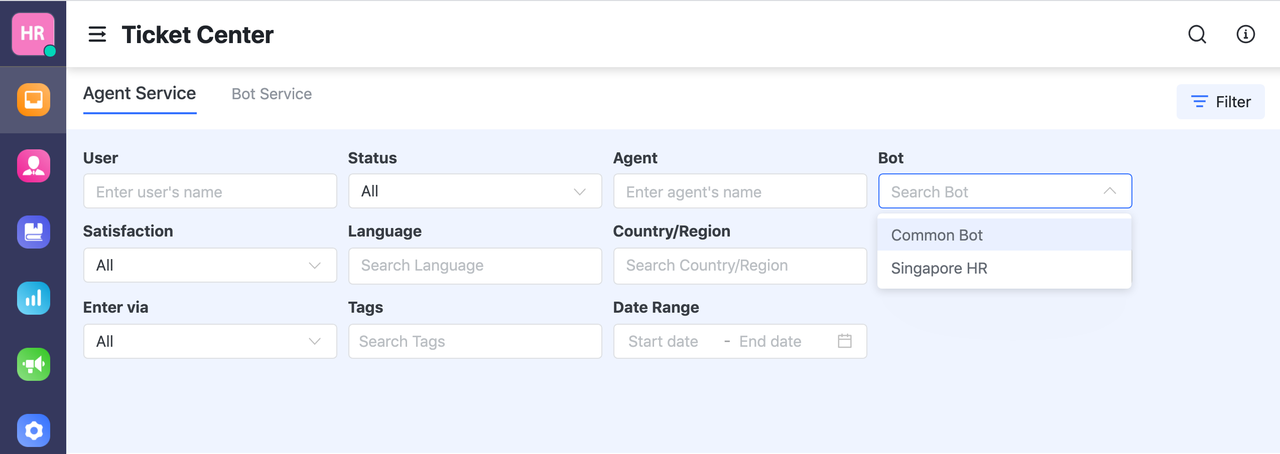Thêm bot tùy chỉnh
Mục lục
Bộ phận trợ giúp hiện đang trong giai đoạn thử nghiệm beta, nếu bạn muốn đăng ký dùng thử, vui lòng liên hệ với Bộ phận hỗ trợ hoặc CSM (Customer Success Manager) của bạn.
Bộ phận trợ giúp là một nền tảng do Lark phát triển dành cho các doanh nghiệp để tích hợp các tài khoản dịch vụ thông minh nội bộ. Bằng cách kết hợp các bot AI và con người, Bộ phận trợ giúp của Lark cung cấp các giải pháp hỗ trợ và tự phục vụ thông minh cho khách hàng để liên lạc tức thì và hiệu quả.
Bài viết này sẽ hướng dẫn bạn cách thêm bot tùy chỉnh và chỉnh sửa Bot chung.
I. Giới thiệu
Thêm bot tùy chỉnh và thiết lập giao diện người dùng để phục vụ người dùng từ các khu vực hoặc doanh nghiệp khác nhau sẽ giúp bạn tối ưu hóa quyền của người dùng khi truy cập Câu hỏi thường gặp và do đó đảm bảo an toàn thông tin của công ty.
Giao diện người dùng bao gồm các phần như Phạm vi câu hỏi thường gặp, Thông báo chào mừng và Thẻ danh mục câu hỏi thường gặp.
Bạn cũng có thể sử dụng bot với các tính năng sau:
-
Định tuyến dựa trên kỹ năng: Đặt Bot liên tiếp nhau làm điều kiện của kỹ năng và các nhân sự có kỹ năng sẽ được tự động chỉ định để trả lời các câu hỏi ngoài kiến thức của bot.
-
Trung tâm phiếu hỗ trợ: Xuất phiếu hỗ trợ bằng bot trong Trung tâm phiếu hỗ trợ.
II. Các bước
1. Thêm bot tùy chỉnh
1.1. Truy cập Quản trị bộ phận trợ giúp > Cài đặt > Giao diện người dùng và nhấp vào + Thêm Bot ở bên phải của trang.
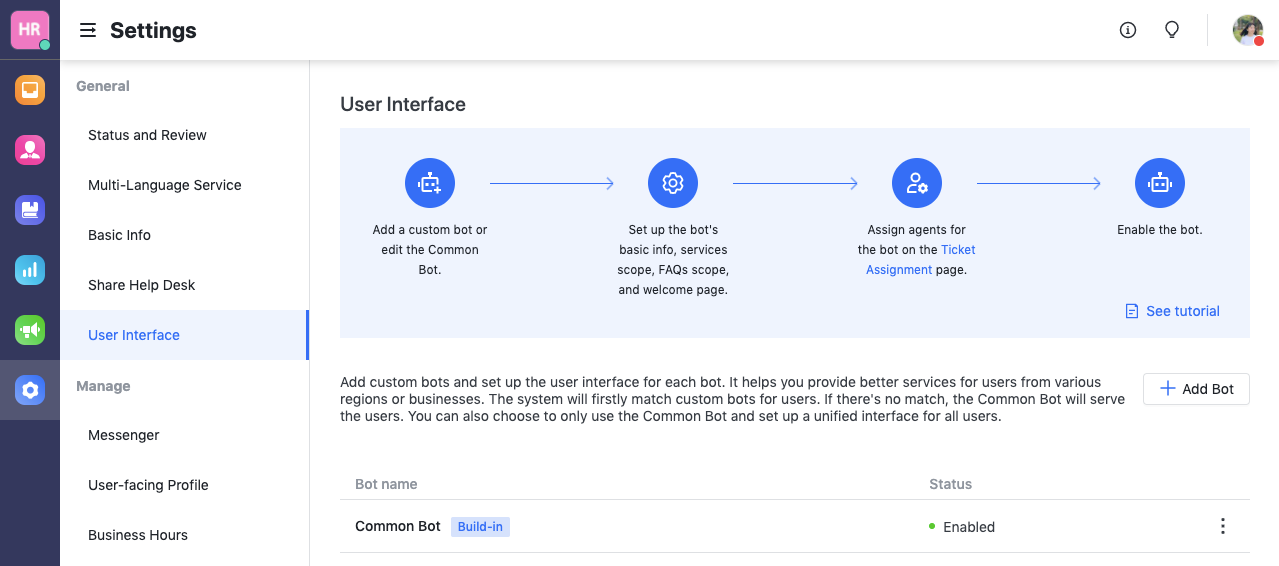
1.2 Sau đó, định cấu hình các phần cơ bản như sau cho bot này trên trang Chỉnh sửa Bot:
-
Kích hoạt Dịch vụ tổng đài viên và thiết lập Tin nhắn chào mừng, Câu hỏi được đề xuất và Thẻ danh mục Câu hỏi thường gặp (👉 Xem Thiết lập dịch vụ bot và dịch vụ tổng đài viên).
1.3 Tiếp tục cấu hình các phần đặc trưng của bot tùy chỉnh như sau:
-
Khi người dùng đáp ứng các điều kiện sau
Bot chỉ phục vụ những người dùng đáp ứng tất cả các điều kiện. Bạn có thể thiết lập một điều kiện từ 1 trong 6 trường: Bộ phận, Thành phố, Ngôn ngữ, Cấp độ người dùng, Tên/Email hoặc Quốc gia/Khu vực.
Để thêm nhiều hơn, hãy nhấp vào + Thêm điều kiện "VÀ" ở góc dưới bên trái.
Ví dụ: Bot Nhân sự Singapore sẽ phục vụ người dùng đến từ Thành phố Singapore và có ngôn ngữ Lark là tiếng Anh hoặc tiếng Nhật.
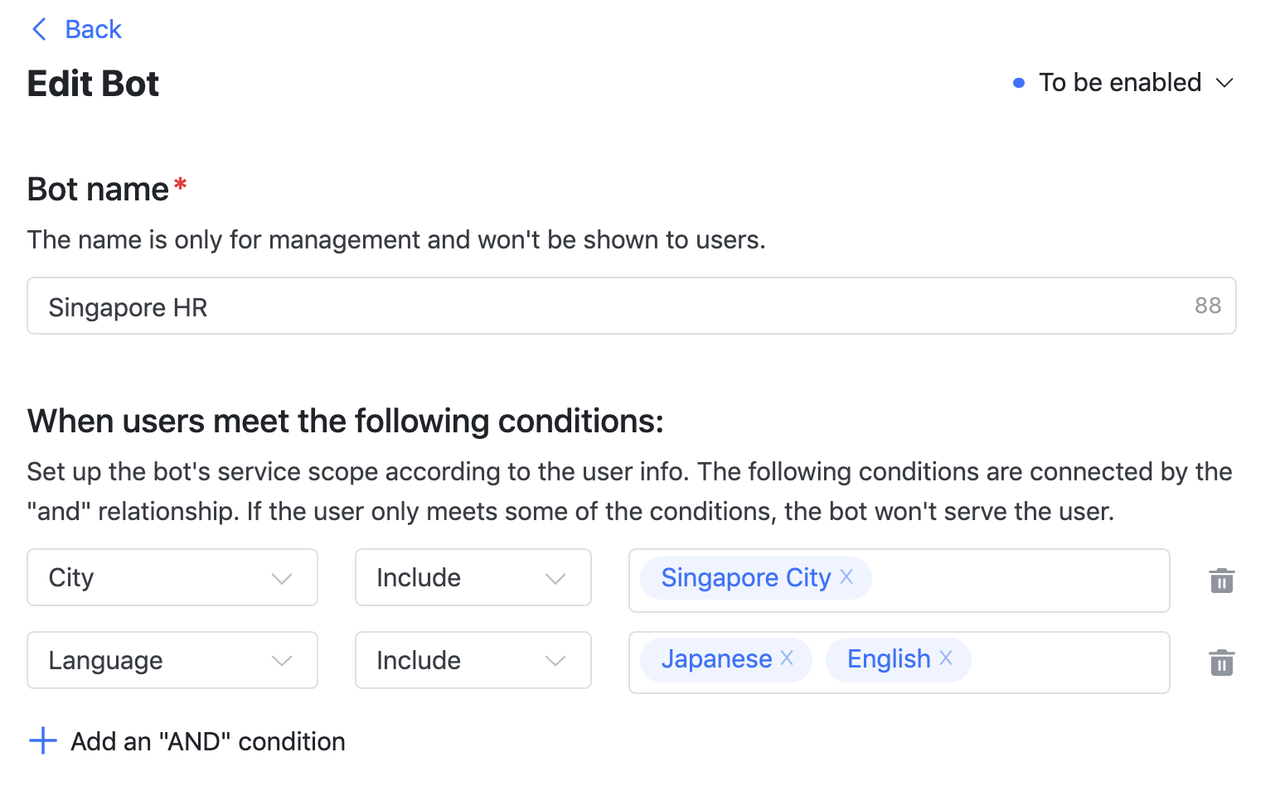
-
Phạm vi câu hỏi thường gặp (Thực hiện một trong các hành động sau)
-
Bấm vào Tất cả ở phía bên phải của hộp. Sau đó, người dùng có thể xem tất cả các câu trả lời trong Câu hỏi thường gặp thông qua bot.
-
Nhấp vào hộp để chọn danh mục Câu hỏi thường gặp từ danh sách thả xuống. Sau đó, người dùng chỉ có thể xem câu trả lời theo danh mục đã chọn thông qua bot.
-
Ví dụ: người dùng có thể xem tất cả các câu trả lời trong Câu hỏi thường gặp thông qua bot Nhân sự Singapore ngoại trừ những câu trả lời trong danh mục "Chứng chỉ".
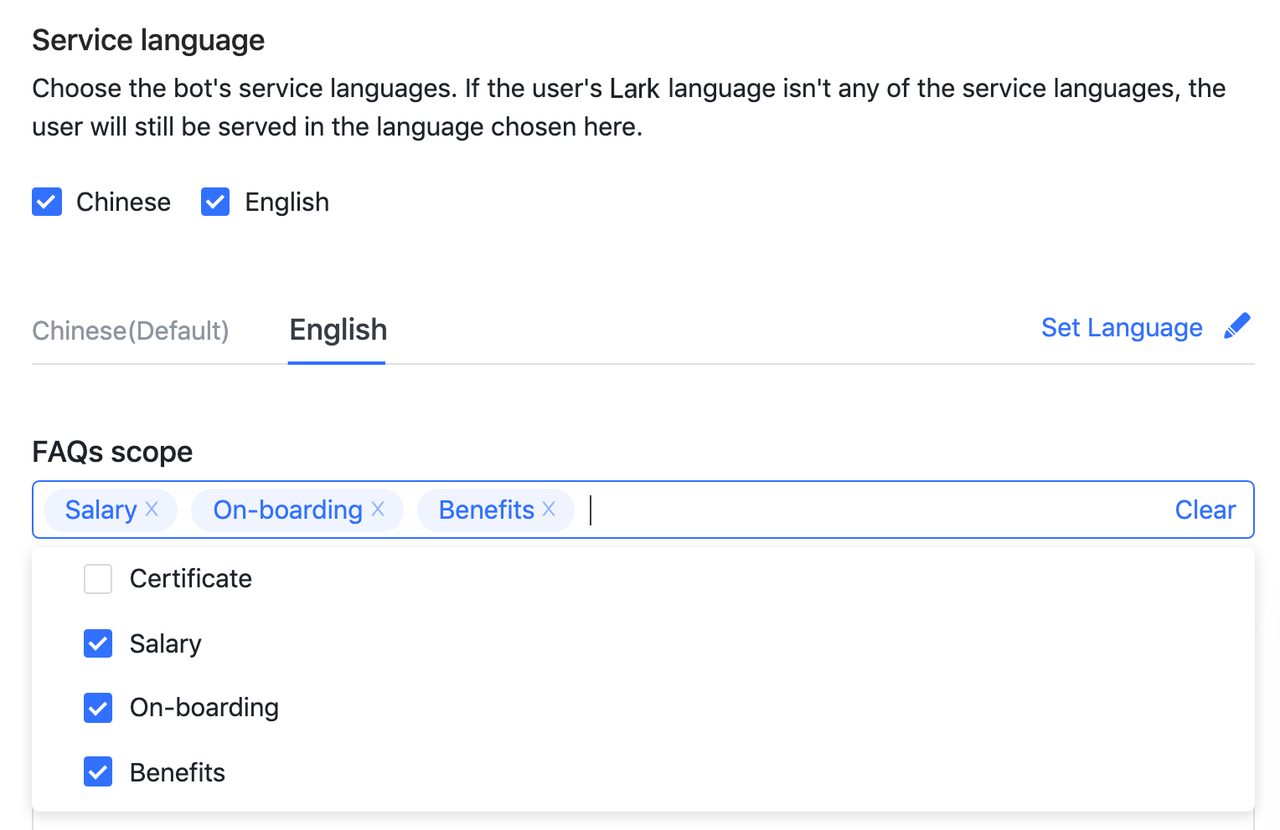
1.4 Nhấp vào Lưu ở dưới cùng khi bạn hoàn tất cấu hình. Sau đó, quay lại trang Giao diện người dùng và nhấp vào Bật ở bên phải của bot để kích hoạt thành công bot.

2. Sửa Bot chung
Theo mặc định, Bot chung phục vụ tất cả người dùng trong phạm vi khả dụng của bàn trợ giúp và có thể được sử dụng trong các cuộc trò chuyện nhóm. Tuy nhiên, trước tiên hệ thống sẽ ghép các bot tùy chỉnh cho người dùng. Nếu không khớp, Bot chung sẽ phục vụ họ.
Bạn có thể thiết lập giao diện người dùng thống nhất cho tất cả người dùng thông qua bot.
🔔 Lưu ý:
2.1 Nhấp để Sửa đổi Bot chung trên trang Giao diện người dùng.

2.2 Sau đó thiết lập cấu hình các phần cơ bản như sau cho bot này trên trang Bot chung:
-
Kích hoạt Dịch vụ tổng đài viên và thiết lập Tin nhắn chào mừng, Câu hỏi được đề xuất và Thẻ danh mục Câu hỏi thường gặp (👉 Xem Thiết lập dịch vụ bot và dịch vụ tổng đài viên).
2.3 Tiếp tục định cấu hình phần nổi bật là Phạm vi câu hỏi thường gặp (Thực hiện một trong các hành động sau):
-
Chọn Tất cả danh mục (Mặc định), sau đó người dùng có thể xem tất cả các câu trả lời trong Câu hỏi thường gặp thông qua bot.
-
Chọn Một số danh mục (Thiết lập thủ công), khi đó người dùng chỉ có thể xem câu trả lời theo danh mục đã chọn thông qua bot.
Ví dụ: khi cả bot Nhân sự Singapore và Bot chung đều được bật, Bot chung sẽ phục vụ người dùng nếu họ không đến từ Thành phố Singapore hoặc nếu ngôn ngữ Lark của họ không phải là tiếng Anh hay tiếng Nhật.Sau đó, những người dùng này có thể xem tất cả các câu trả lời trong Câu hỏi thường gặp ngoại trừ những câu trả lời trong danh mục "Chứng chỉ" thông qua Bot chung.
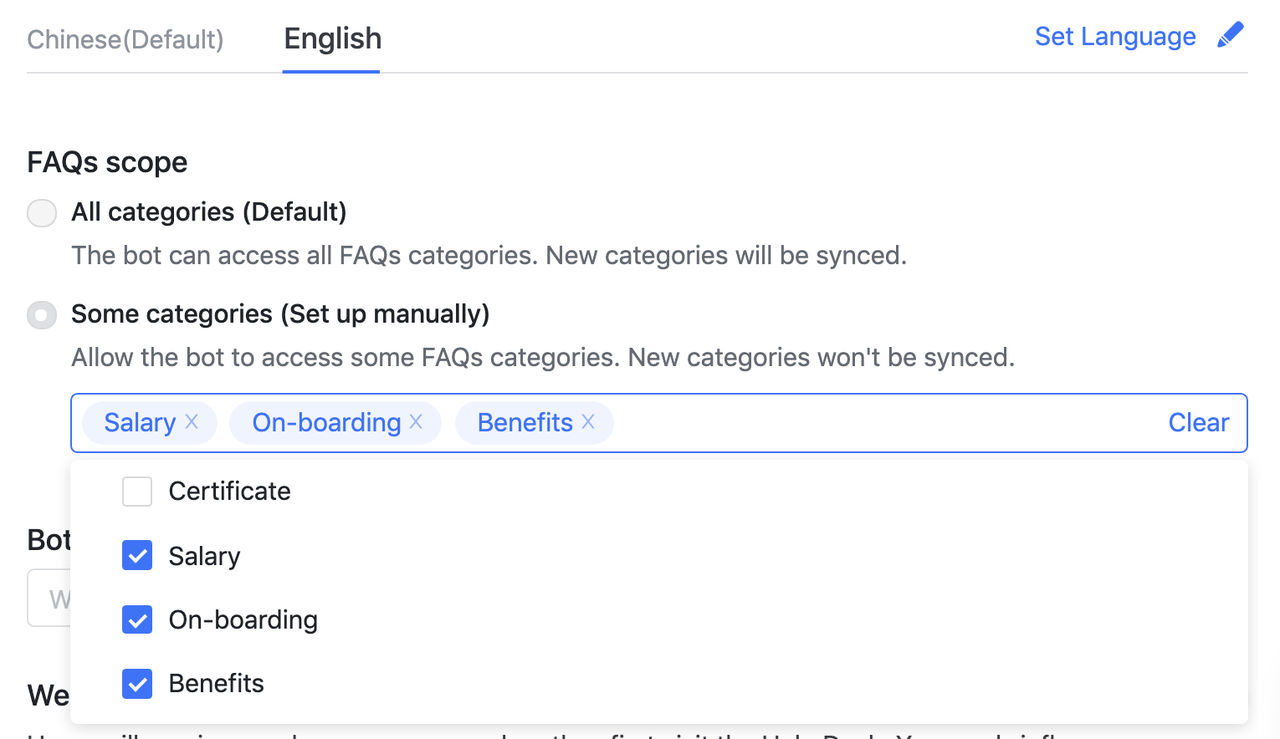
3. Kết hợp bot với định tuyến dựa trên Kỹ năng
Đặt Bot liên tiếp nhau làm điều kiện của một kỹ năng và các nhân sự có kỹ năng đó sẽ được tự động chỉ định để trả lời các câu hỏi mà bot không biết.
3.1 Chuyển đến Cài đặt > Chỉ định phiếu > Định tuyến dựa trên kỹ năng và nhấp vào +Thêm kỹ năng.
3.2 Sau đó, thiết lập cấu hình các phần này trên trang Thêm kỹ năng: Tên, Điều kiện kỹ năng và Tổng đài viên, rồi nhấp vào Xác nhận khi bạn hoàn tất.
Ví dụ: để trả lời các câu hỏi phức tạp mà bot Nhân sự Singapore không thể xử lý, bạn có thể thêm một kỹ năng có tên là "Tổng đài viên Singapore" và thêm Sherry Huo làm tổng đài viên.Do đó, người dùng đã nhấp vào Trò chuyện với đại lý qua bot Nhân sự Singapore sẽ được phục vụ bởi tổng đài viên Sherry Huo.
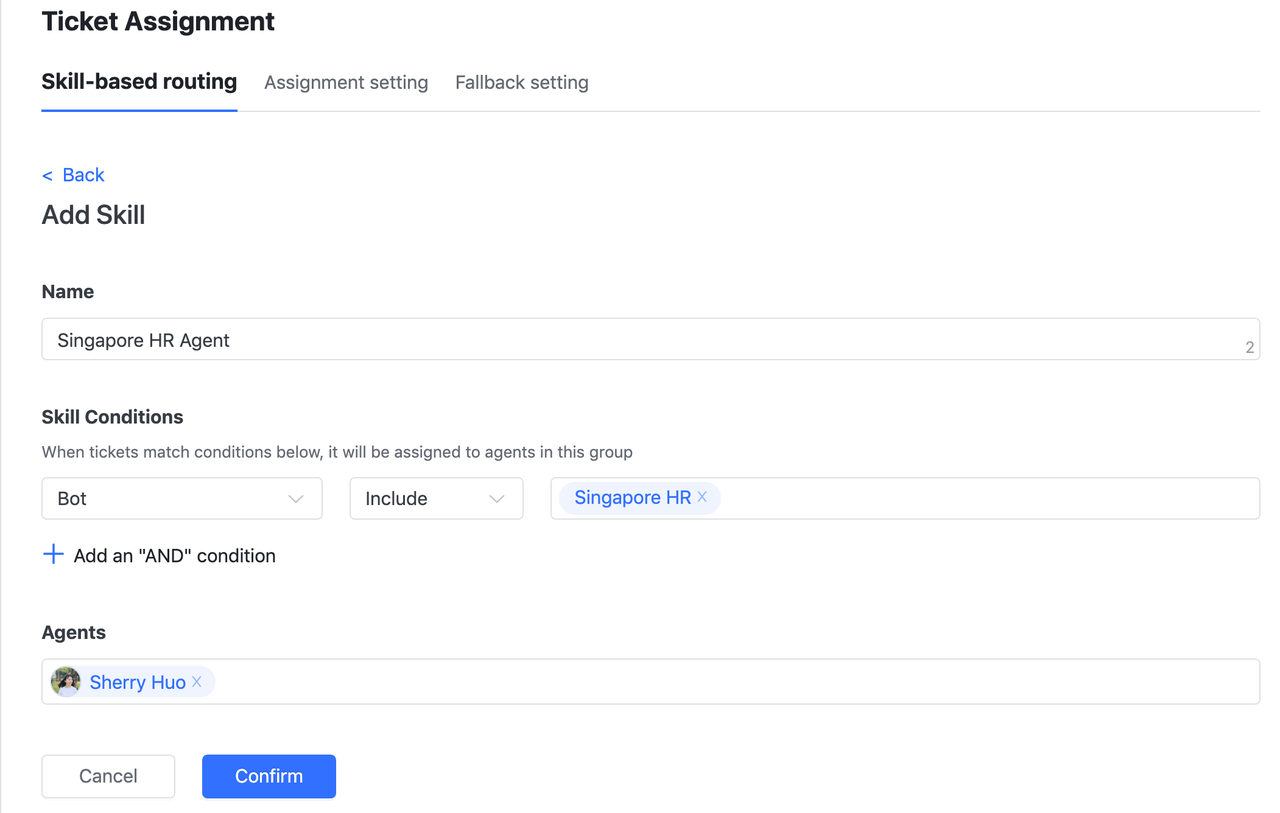
⚠️ Lưu ý:
Nếu kỹ năng "Tổng đài viên Singapore" được định cấu hình như trong hình bên dưới, thì nhân viên Sherry Huo sẽ không thể phục vụ người dùng đã chuyển từ bot Singapore HR.
Đó là vì hạng mục Chứng chỉ Câu hỏi thường gặp có trong Hạng mục Câu hỏi thường gặp về điều kiện kỹ năng tiếng Anh, nhưng không có trong Phạm vi Câu hỏi thường gặp của bot Nhân sự Singapore, nghĩa là không có người dùng nào được bot Nhân sự Singapore HR phục vụ rồi chọn hạng mục Chứng chỉ.
Do đó, các cấu hình trong hình ảnh bên dưới không hợp lệ.
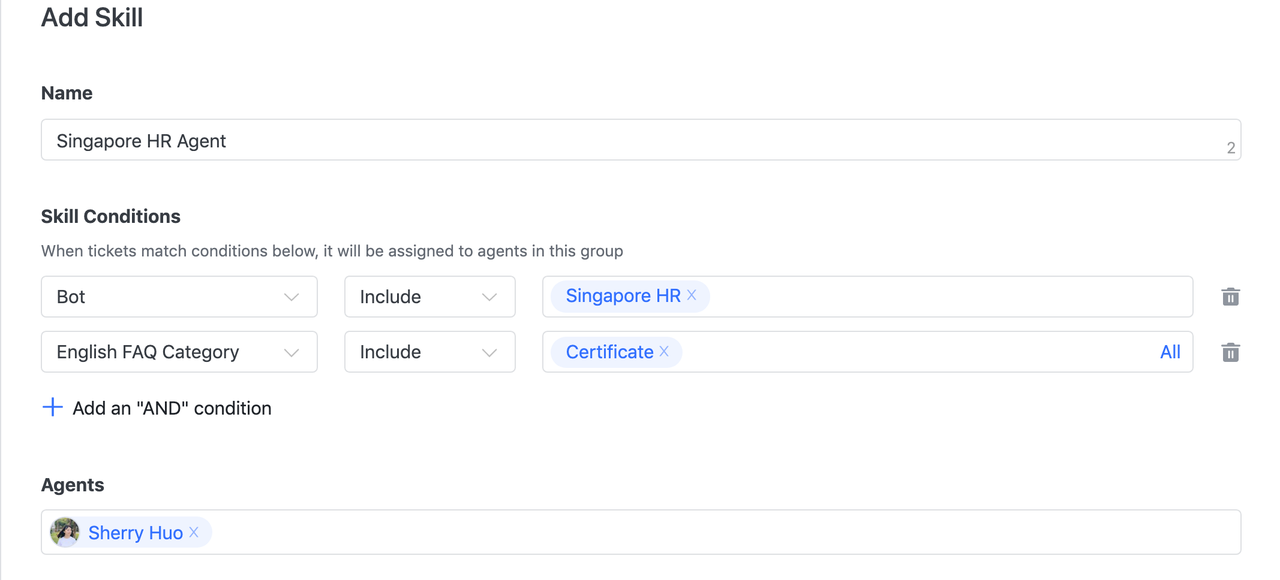
4. Xuất phiếu hỗ trợ bằng bot
Bạn có thể xuất phiếu hỗ trợ bằng bot để thống kê và phân tích.
4.1 Chuyển đến Trung tâm phiếu hỗ trợ, nhấp vào Bộ lọc ở góc trên bên phải, sau đó chọn một bot từ danh sách thả xuống của Bot.
4.2 Nhấp vào nút phía trên bên phải để xuất phiếu hỗ trợ của bot.